Содержание
Команды Мобильного банка Сбербанка на номер 900: список операций и лимиты
Автор: «Я — Капиталист». . Дата: 29 августа 2015. Время чтения 5 мин.
Управлять счетом на карте удаленно можно не только через интернет-банк. Для этого достаточно подключить Мобильный банк Сбербанка и заручиться командами. Они простые и позволяют моментально проводить операции при наличии телефона с положительным балансом. О том, как узнать состояние счета, наберите *900*01#, о полном перечне команд узнайте из данной инструкции.
Основные USSD-команды
В мобильном банке есть несколько USSD-команд.
| Команда | Набор на телефоне | Примечание |
|---|---|---|
| Узнать баланс | *900*01# | – |
| Оплатить телефон, привязанный к счету | *900*100# | 100 – сумма в рублях |
| Оплатить другой номер телефона | *900*9xxxxxxxxx*100# | 9xxxxxxxxx – десятизначный номер абонента, вводить с кода оператора, т. е. с 9,100 – сумма в рублях е. с 9,100 – сумма в рублях |
| Перевести деньги | *900*12*9xxxxxxxxx *100# | 12 – код команды9xxxxxxxxx – десятизначный номер абонента, на счет которого будут переведены деньги100 – сумма в рублях |
| Получить справочную информацию | *900# или *900*20# | – |
| Узнать о последних операциях по карте | *900*02*0000# | 0000 – последние 4 цифры номера карты |
| Узнать, какие карты подключены к мобильному банку | *900*06# |
Также с помощью запроса можно узнать информацию по счету, заблокировать карту, пожертвовать деньги на благотворительность, погасить кредит, управлять услугами.
Sms-команды
Точно такие же возможности присутствуют при отправке сообщений, добавляются некоторые операции, такие как оплата услуг, биллинговые платежи. Основная разница только в тексте сообщений, которые отправляются на 900.
| Команда | Текст сообщения | Примечание |
|---|---|---|
| Узнать баланс | БАЛАНС XXXX* | – |
| Узнать последние операции по карте | ИСТОРИЯ ХХХХ* | – |
| Оплатить свой телефонный номер | 100 | 100 – сумма в рублях |
| Оплатить другой номер телефона | ТЕЛ 9ХХХХХХХХХ 100 | 9xxxxxxxxx – десятизначный номер абонента,100 – сумма в рублях |
| Перевести деньги | ПЕРЕВОД 9ХХХХХХХХХ 500 | 9xxxxxxxxx – десятизначный номер абонента, на счет которого будут переведены деньги500 – сумма в рублях |
| Узнать, какие карты подключены к мобильному банку | СПРАВКА | – |
* XXXX – последние 4 цифры номера карты
Популярные операции
В списке популярных операций, которые можно провести через Сбербанк:
- пополнение баланса своего телефона;
- оплата лицевого счета телефона другого абонента;
- перевод денег.

Все, что нужно для совершения операции, это отправить sms-сообщение или USSD-команду с необходимыми параметрами.
Sms-сообщения и USSD-команды
Совершать операции можно с помощью отправки sms или USSD-команд. Если не получается произвести USSD-запрос, то нужно отправить сообщение.
Номер для отправки sms для большинства операторов: 900.
Сообщения оплачиваются в соответствии с тарифным планом клиента. USSD-команды, тем временем, бесплатны. Однако они действуют не для всех операторов связи, а только для Билайн, Мегафон, Теле2. Если отправить сообщение от другого оператора, вернется ошибка:
Как отправить USSD-команду?
Нужно набрать ее код и нажать вызов.
Результатом будет пришедшее sms-сообщение с информацией.
Удобное пополнение счета другого телефона
Чтобы упростить процедуру пополнения счетов других абонентов, Сбербанк создал сервис «МАМА 500». В его рамках можно задать для абонента никнейм (имя) и отправлять не по номеру телефона, а по нику.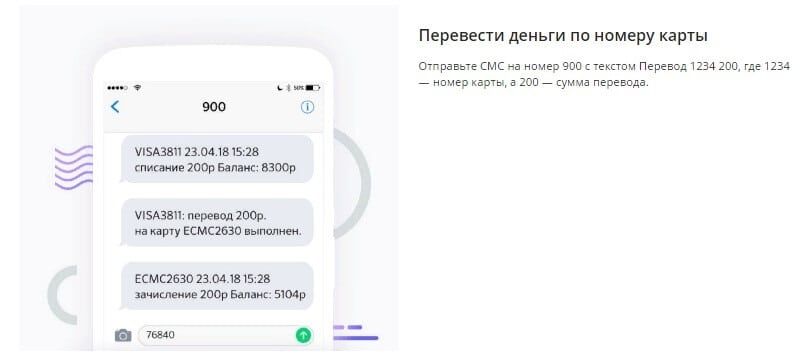 Создать список можно также по sms:
Создать список можно также по sms:
Как посмотреть подробности?
В интернет-банке можно посмотреть примеры запросов, а также создать шаблоны сообщений, по которым будете оплачивать товары и услуги.
Делается это здесь:
Еще раз о мошенничестве
Минимум волокиты и простота совершения операций удобны не только для клиентов, но и для мошенников. Терять бдительность с подключенным мобильным банком не стоит.
Простые правиле безопасности помогут защитить от возникновения неприятных ситуаций. На неизвестные номера перезванивать или отправлять сообщения не нужно. При утрате телефона или карты нужно отключить услугу как можно быстрее.
Резюме
В целом пользоваться мобильным банком удобно, команды Мобильного банка Сбербанка. Для работы нужен минимум: наличие сотового телефона с ненулевым балансом. Довольных клиентов много.
Если услуга не нужна, ее можно легко отключить.
Мобильный банк – это услуга Сбербанка. В ее рамках клиент может совершать операции без посещения банка и выхода в интернет. Достаточно иметь телефон и положительный баланс на лицевом счету.
В ее рамках клиент может совершать операции без посещения банка и выхода в интернет. Достаточно иметь телефон и положительный баланс на лицевом счету.
Начать пользоваться услугой легко – достаточно ее подключить. Это бесплатно и сделать можно в отделении, через банкомат или интернет-банк. При этом на телефон не нужно ничего устанавливать.
Но не всегда все проходит гладко:
Ограничения и лимиты
Поскольку все операции проводятся пользователем удаленно, на них установлены лимиты. Это сделано в целях безопасности. На сайте Сбербанка подробно расписаны эти ограничения.
Сутки (24 часа) отсчитываются с момента проведения операции.
Приведенные выше операции можно совершать бесплатно при использовании «Полного» тарифа.
Ваш телефон — ключ к вашим деньгам или о безопасности входа в мобильное приложение Сбербанка / Хабр
PaulZi
Информационная безопасность *
Представьте ситуацию: оставили вы на 5 минут без присмотра телефон (например, на зарядке).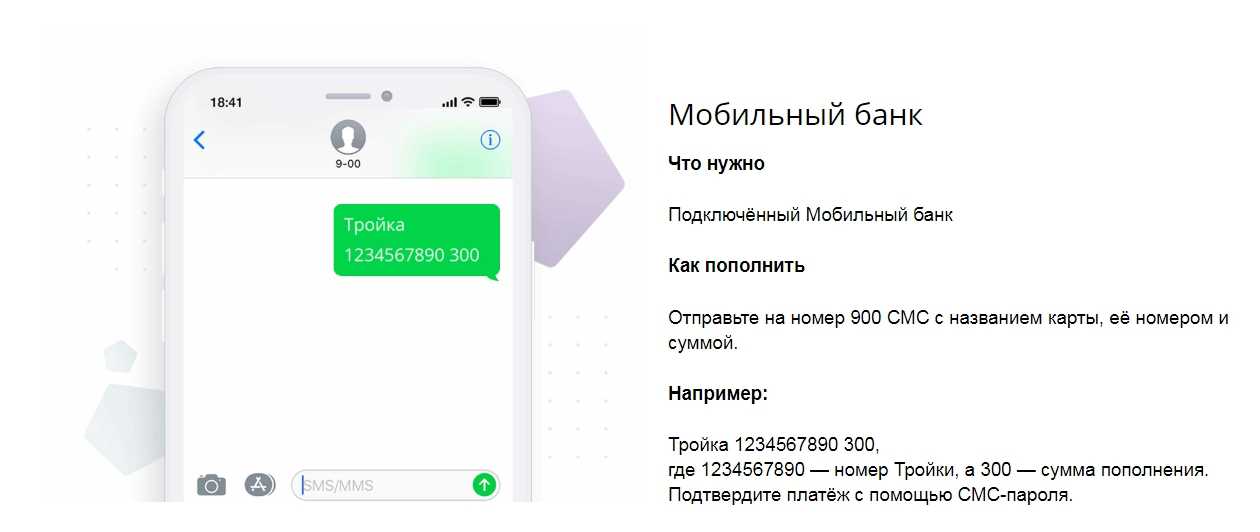 Возвращаетесь и видите SMSку о переводе крупной суммы денег 3-ему лицу. Представили? А это ведь легко может быть реальностью… В статье пойдёт речь о не очень безопасной системе входа в мобильное приложение Сбербанка, дабы предупредить пользователей о возможности финансовых потерь.
Возвращаетесь и видите SMSку о переводе крупной суммы денег 3-ему лицу. Представили? А это ведь легко может быть реальностью… В статье пойдёт речь о не очень безопасной системе входа в мобильное приложение Сбербанка, дабы предупредить пользователей о возможности финансовых потерь.
После того, как у меня затупил телефон, мне пришлось сбросить его к заводским настройкам. Установив из Play-маркета приложение «Сбербанк Онлайн», и прождав значительное время, пока приложение сканирует телефон на наличие вирусов, создаётся полное ощущение, что тут всё хорошо с безопасностью. Но каково же было моё удивление, когда после ввода логина и готовности ввести пароль, вместо него меня просят ввести SMS-код, который тут же пришёл на этот же телефон!
Сначала я подумал, что возможно где-то на карте памяти сохранился какой-нибудь идентификатор сессии, из-за которого не надо проходить процедуру ввода пароля, а достаточно пройти упрощённую процедуру подтверждения по SMS. Но это было не так.
Тогда мы с коллегой решили проверить на его телефоне, смогу ли я войти в его приложение.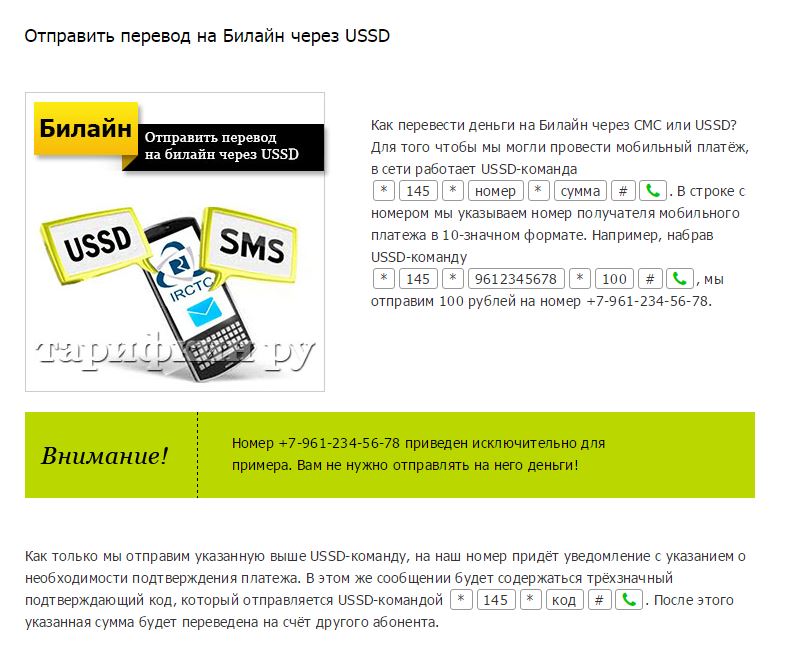 Мы берём его телефон, открываем приложение, выбираем «Сменить пользователя» в меню, вводим логин (который секретным не является и используется им на разных сервисах). И, бинго, опять вводим SMS-код и оказываюсь внутри приложения с полным доступом ко всем финансам! Всё дело заняло пару минут времени.
Мы берём его телефон, открываем приложение, выбираем «Сменить пользователя» в меню, вводим логин (который секретным не является и используется им на разных сервисах). И, бинго, опять вводим SMS-код и оказываюсь внутри приложения с полным доступом ко всем финансам! Всё дело заняло пару минут времени.
А как же блокировка телефона по паролю/секретному ключу/отпечатку пальца, спросите вы? Ну во-первых, дело тут не в устройстве а SIM-карте. И полный возврат к заводским настройкам также может свести на нет всю защиту, просто это будет немного дольше.
Кроме того, в ОС куча приложений, которые просят разрешений на чтение SMS. Не удивлюсь, если появится вирус, способный сымитировать вход в приложение с чтением и последующим входом кода из SMS.
А что Сбербанк?
Через обратную связь я писал дважды об этой проблеме сбербанку и оставил отзыв на banki.ru. Но сбербанк судя по всему не считает это проблемой. Кроме того, в условиях использования был найден следующий пункт:
Не совмещайте устройства доступа к системе «Сбербанк Онлайн» и устройства получения SMS-сообщений с подтверждающим одноразовым паролем (например, мобильный телефон, смартфон или планшет).
Для мобильных устройств созданы специализированные версии системы.
При утрате мобильного телефона, на который Вы получаете сообщения с SMS-паролем, сразу же обратитесь к оператору сотовой связи и заблокируйте SIM-карту.
То есть фактически приложение нельзя ставить на тот же телефон, на который приходят SMS-ки.
Выводы
Выводы можно сделать только такие — держите телефон всегда при себе, даже когда решили выйти на 5 минут в туалет. Не устанавливайте приложений с доступом к SMS. А ещё лучше — получайте SMS с кодами на кнопочный телефон без приложений.
Только зарегистрированные пользователи могут участвовать в опросе. Войдите, пожалуйста.
Стоит ли у вас блокировка на телефоне с мобильным приложением банка?
56.97%
да
527
12.76%
нет
118
8.11%
приложение и SMS на разных устройствах
75
22. 16%
16%
у меня нет мобильного банка/телефона/ и т. п.
205
Проголосовали 925 пользователей.
Воздержались 153 пользователя.
Теги:
- сбербанк
- банкинг
- безопасность
Хабы:
- Информационная безопасность
Всего голосов 34: ↑27 и ↓7 +20
Просмотры
85K
Комментарии
236
Павел
@PaulZi
Пользователь
Комментарии
Комментарии 236
Процедуры разблокировки SIM-карты
| Пользователи смартфонов или мобильных телефонов
Поддерживать
- верхний org/ListItem» itemprop=»itemListElement»>
- Что нужно подготовить к новому контракту
- Информация о SIM-картах
- Процедуры разблокировки SIM-карты
Поддерживать
Служба поддержки клиентов
- Запросы на услуги мобильной связи
- Часто задаваемые вопросы
- Необходимые предметы для контракта
- Проверьте свой текущий контракт
- Как читать «WEB de 請求書» (Web de Invoice)
- Контактная информация
- Руководства пользователя по продукту
Ниже приведены процедуры и важные рекомендации по разблокировке SIM-карты.
с au мобильного телефона.
Часто задаваемые вопросы — Процедуры разблокировки SIM-карты для использования SIM-карты другой компании
- Будет ли моя зона покрытия/передачи
скорость пострадает? - Возможно, вы будете вне зоны действия вашего оператора связи.
или что ваша скорость передачи упадет из-за того, что разные
провайдеры телекоммуникаций используют разные полосы частот. Также вы не сможете
использовать голосовые услуги VoLTE на мобильном телефоне au, совместимом с VoLTE, без au
SIM-карта с поддержкой VoLTE. - Требуются ли какие-либо специальные настройки для
продолжать использовать мое устройство? - В некоторых случаях вам потребуется ввести настройки APN (APN, имя пользователя, пароль,
тип аутентификации и т. д.) вашего оператора связи. Пожалуйста, проверьте ваш
д.) вашего оператора связи. Пожалуйста, проверьте ваш
сайт оператора связи. - Будет ли ау по-прежнему исправить или заменить мой
смартфон, если он сломается? - Даже если вы выполняете разблокировку SIM-карты на своем смартфоне, au все равно будет обрабатывать ваши
проблема смартфона независимо от того, есть ли у вас подписное соглашение с au.
Однако, если у вас нет подписного соглашения с au, вы не можете получать
временная замена телефона на время ремонта телефона. Кроме того, пожалуйста, поймите
что даже если у вас есть абонентское соглашение с au, временная замена
телефон, предоставленный вам взаймы, не будет разблокирован SIM-картой.
- *Объем и детали гарантии будут различаться в зависимости от
приобретенный уровень обслуживания (например, Keitai Guarantee Service Plus LTE).
- *Объем и детали гарантии будут различаться в зависимости от
- Смогу ли я по-прежнему использовать au
услуги, как раньше? - au не дает никаких гарантий относительно работы любого мобильного телефона au, который
используется с SIM-картой другой компании. Кроме того, могут применяться ограничения на использование
функций, приложений и услуг, таких как au Smart Pass.
Список диапазонов частот, доступных для мобильных телефонов и устройств, позволяющих разблокировать SIM-карту
Перейдите по ссылке ниже, чтобы просмотреть список диапазонов частот, доступных для мобильного телефона.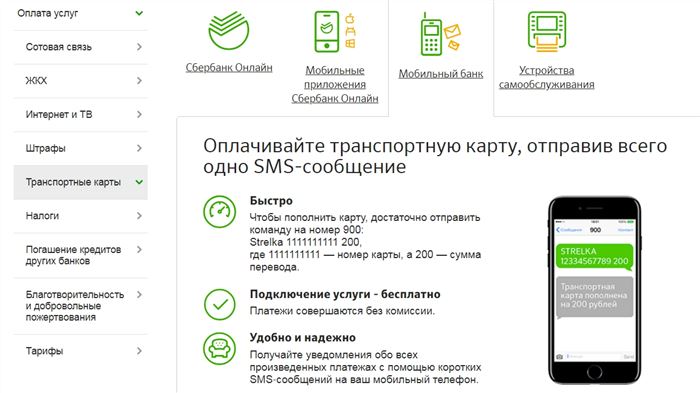
модели, позволяющие разблокировать SIM-карту.
Перейдите сюда для получения списка доступных частот по модели
Процедуры разблокировки
После прочтения и понимания важного
Соображения относительно разблокировки сима, пожалуйста, следуйте приведенным ниже процедурам.
ПК
/ Смартфон
Проверьте, можно ли разблокировать SIM-карту вашего мобильного телефона, и выполните процедуры. (Нет
плата за обработку)
- * Часы приема My au: с 09:00 до 21:30.
- * Информация IMEI требуется для разблокировки SIM-карты мобильного телефона (в том числе устройств после аннулирования и бывших в употреблении), которые не сопровождаются контрактом au line.
Процедуры разблокировки SIM-карты
My
au (служба поддержки клиентов au) (только на японском языке)
Вы можете проверить подробный метод процедуры разблокировки SIM-карты на английском языке на My au.
Щелкните здесь для подробного описания процедуры разблокировки SIM-карты.
дистрибьюторы au
- Вы можете подать заявку на разблокировку SIM-карты при покупке мобильного телефона au у дистрибьютора au.
- После покупки мобильного телефона подать заявку на разблокировку SIM-карты можно только в магазине au Style / au или au Square.
- * При получении заявки на мобильные телефоны, не сопровождаемые договором au line (в том числе пост-аннуляции и бывшие в употреблении устройства) или от заявителя, не являющегося покупателем, каждый клиент ограничен двумя устройствами в день.
Адрес магазина
Элементы для подписки
- au мобильный телефон для разблокировки SIM-карты
Нажмите здесь, чтобы узнать о моделях, подходящих для разблокировки SIM-карты - Карта резидента
Личная
документы, удостоверяющие личность, необходимые для прохождения процедур в магазине au Style / au - Плата (бесплатно или 3300 йен с налогом)
- * При подаче заявки после покупки взимается плата в размере 3300 йен, включая налог.

- * Плата добавляется к плате за пользование за следующий месяц (оплата должна быть произведена на стойке для устройств (включая бывшие в употреблении устройства и т. д.) без договора au line).
- * При подаче заявки после покупки взимается плата в размере 3300 йен, включая налог.
- Требования к модели телефона: Пожалуйста, подтвердите заранее
- Разблокировка SIM-карты возможна на любом мобильном устройстве, соответствующем следующим условиям.
- Модель, выпущенная после 23 апреля 2015 г. и поддерживающая разблокировку SIM-карты
Нажмите здесь
список всех таких моделей. - au мобильные телефоны без каких-либо правил использования сети (только на японском языке)
- Любое новое мобильное устройство, приобретенное не более чем за 101 день до этого.

Однако процедуры разблокировки SIM-карты для желаемого мобильного телефона au могут быть выполнены даже в течение 100 дней с момента покупки модели в следующих случаях.- Отсутствует задолженность по рассрочке (модель приобретена в рассрочку, либо произведен единовременный платеж для погашения задолженности и т.п.)
- Прошло 100 дней с момента получения предыдущей заявки на разблокировку SIM-карты *1 для линии au, используемой с устройством, на которое подается запрос на разблокировку SIM-карты
- *1 Относится к заявкам на разблокировку SIM-карты, полученным после 11 июля 2017 г.
- Когда платежи в рассрочку за устройство, подлежащее разблокировке SIM-карты, и плата за использование au для соответствующей линии настроены для оплаты кредитной картой
- Модель, выпущенная после 23 апреля 2015 г. и поддерживающая разблокировку SIM-карты
Важные соображения относительно разблокировки SIM-карты
Данные, хранящиеся на мобильных телефонах или других устройствах
Разблокировка SIM-карты может привести к изменению или потере данных (например, адресных книг,
данные изображения, содержимое и электронные письма) и информацию о настройках. au не несет никакой ответственности за любые
au не несет никакой ответственности за любые
такое изменение или потеря, которая может произойти в результате разблокировки SIM-карты, и клиенты
рекомендуется делать резервную копию своих данных на внешнем носителе (SD-карта, ПК и т. д.).
Использование SIM-карты другой компании в мобильном телефоне или устройстве
<Работа устройства>
au не дает никаких гарантий относительно работы любого мобильного телефона au, который
используется с SIM-картой другой компании.
Кроме того, могут действовать ограничения на использование сервисов, функций, приложений (как
те, которые предварительно установлены на вашем телефоне, и те, которые вы загрузили), контент и т. д.
<Плата за использование>
Применяются платы за использование, установленные поставщиком SIM-карты.
Для получения подробной информации о плате за использование обратитесь непосредственно к поставщику телекоммуникационных услуг.
<Ремонт телефона/устройства>
Даже если вы выполнили разблокировку SIM-карты, au по-прежнему будет решать проблемы с ремонтом
физический телефон/устройство.
- *В зависимости от характера проблемы вас могут направить к контактному лицу
вашего поставщика телекоммуникационных услуг. - *Однако, если у вас нет подписного соглашения с au, вы не можете
получить временную замену телефона на время ремонта телефона. Кроме того, пожалуйста
понимать, что даже если у вас есть подписное соглашение с au, временный
сменный телефон, предоставленный вам взаймы, не будет разблокирован SIM-картой.
Обработка личной информации
Личная информация, полученная au как часть процесса разблокировки SIM-карты, будет
использоваться для выполнения подтверждения во время запроса разблокировки SIM-карты, чтобы облегчить
управление мобильным телефоном или устройством с разблокированной SIM-картой, чтобы отвечать на запросы и запросы
и для выполнения других соответствующих обязанностей и услуг.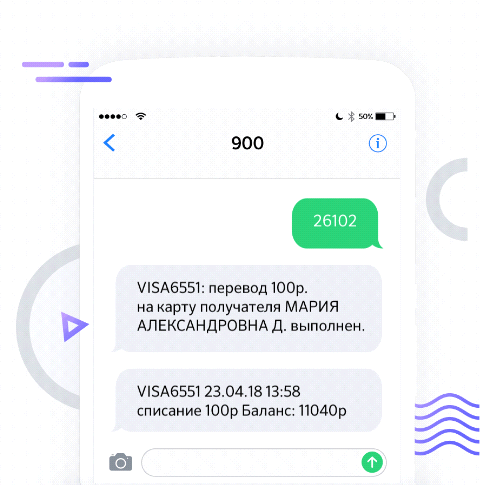 Эта личная информация будет обрабатываться
Эта личная информация будет обрабатываться
в соответствии с отдельно установленной политикой конфиденциальности au.
Освобождение от ответственности
За исключением случаев умышленной или грубой небрежности, au не несет финансовой ответственности
никоим образом не несет ответственности за что-либо, что может произойти в результате разблокировки SIM-карты мобильного телефона.
или используя мобильный телефон с разблокированной SIM-картой с SIM-картой другой компании.
Другое
Настройка вашего мобильного телефона au после завершения приложения для разблокировки SIM-карты
Настройка для Android
<Процедура настройки>
- 1. Вставьте SIM-карту выбранного оператора связи.
карту в свой мобильный телефон au - 2.
 Включите свой мобильный телефон и подключитесь
Включите свой мобильный телефон и подключитесь
к Wi-Fi - 3. Выполните следующие действия, чтобы обновить
файл настроек- Настройки
- Информация об устройстве
- Статус SIM-карты
- Обновление статуса SIM-карты
- * Операции могут отличаться в зависимости от модели телефона. Проверить
раздел «Разблокировка SIM-карты» в руководстве пользователя, чтобы узнать SIM-карту.
операции разблокировки для вашей модели телефона.
- 4.После загрузки файла настроек,
перезагрузить мобильный телефон - 5.
 Настройка завершена
Настройка завершена
<Проверка состояния настройки>
Проверьте «Статус», отображаемый на статусе SIM-карты.
экран (третий рабочий экран выше).
Настройка для iPhone
- Пожалуйста, проверьте страницу поддержки Apple относительно разблокировки SIM-карты iPhone.
Проверить
страница поддержки Apple (только на японском языке)
Инструкции
Услуги
- Для получения доступа к услугам карты предоплаты « Тарлан карта » наберите номер 8 805 080 0800; 590 900 для абонентов АО «Казахтелеком» (для городов с шестизначной нумерацией) и 2 590 900 (для Алматы).
- Прослушайте приветствие и при необходимости переведите телефон в тоновый режим (кнопкой *).
- В соответствии с голосовой инструкцией выберите язык обслуживания.

- Выберите необходимую услугу согласно голосовой инструкции.
- Введите PIN-код карты предоплаты « Тарлан «.
- Система сообщит вам » Карта Tarlan «Баланс карты предоплаты.
- Выберите необходимую услугу согласно голосовой инструкции.
- Кнопка 1 – междугородняя и международная связь. Далее следуйте голосовым инструкциям.
- Кнопка 2 – операции с картой предоплаты: “ Перевод денег с карты на карту». Далее следуйте голосовым инструкциям.
- Кнопка 3 – предоставление информации о стоимости разговора.
- Кнопка 4 – привязка/отвязка номера телефона к/от предоплаченной карты. Следуйте голосовым инструкциям.
Премиум телефония
- Для доступа к услугам карты предоплаты « Тарлан карта » наберите номер 8 805 080 0800; 590 900 для абонентов АО «Казахтелеком» (для городов с шестизначной нумерацией) и 2 590 900 (для Алматы).

- Прослушайте приветствие и при необходимости переведите телефон в тоновый режим (кнопкой *).
- В соответствии с голосовой инструкцией выберите язык обслуживания.
- Выберите необходимую услугу согласно голосовой инструкции.
- Нажмите кнопку 1 при услуге исходящего вызова (вызов MG/MH).
- Введите » Карта Тарлан » PIN-код карты предоплаты
- Система сообщит Вам » Карта Тарлан » Баланс карты предоплаты
- Введите номер вызываемого абонента в формате 8 9 7582 5 701 777 77 77.
- Система сообщит вам о максимальной продолжительности разговора.
- После завершения система сообщит о балансе карты
- Завершение обслуживания или выбора других услуг в соответствии с голосовой инструкцией
IP-Телефон
- , чтобы получить доступ к услугам « Карта Tarlan 9027″ Dripaid Номер 8 8020 8080 8020 8 8020 080 8 8020 8 8020 080 8020 8020 8 8020 080 8080 8020 080 8080 8 8020 080 8020 080 .
 08:00; 599 100 для абонентов АО «Казахтелеком» (для городов с шестизначной нумерацией) и 2 599 100 (для Алматы).
08:00; 599 100 для абонентов АО «Казахтелеком» (для городов с шестизначной нумерацией) и 2 599 100 (для Алматы). - Прослушайте приветствие и при необходимости переведите телефон в тоновый режим (кнопкой *).
- В соответствии с голосовой инструкцией выберите язык обслуживания.
- Выберите необходимую услугу согласно голосовой инструкции:
- Кнопка 1- услуга междугородной связи, международный вызов. Следуйте голосовым инструкциям
- Кнопка 2 — операции с предоплаченными картами: «Перевод денег с карты на карту». Следовать голосовым инструкциям
- Кнопка 3 — информация о стоимости звонков
- Кнопка 4 — привязка\отмена номера телефона к\от карты предоплаты. Следуйте голосовым инструкциям
Прямой звонок по стране
- Для доступа к услуге наберите 8 10 800 00 75 5155*.
- Прослушать приветствие и при необходимости перевести телефон в тональный режим (кнопкой *).

- В соответствии с голосовой инструкцией выберите язык обслуживания.
- Введите » Карта Tarlan » PIN-код карты предоплаты
- Система сообщит » Карта Tarlan » баланс карты предоплаты
- Введите номер телефона вызываемого абонента в формате 8 7172 59 58 57 или 8 701 777 77 77.
- Система сообщит о максимальной продолжительности разговора
- После окончания разговора система сообщит об остатке на карте.
* с территории России услуга доступна со следующих терминалов:
— сети общего пользования во всех регионах России, кроме Чеченской Республики.
— таксофоны «Ростелеком» в Москве (карточные таксофоны моделей УРМЕТ 1530 и ТМГС 15280).
— доступ в международную сеть из отелей определяется отелем и может влиять на доступ к услугам.
— «Ростелеком» не защищает доступ из сетей других операторов. Доступ с телефонов-автоматов других типов и моделей, в том числе с мобильных отключен.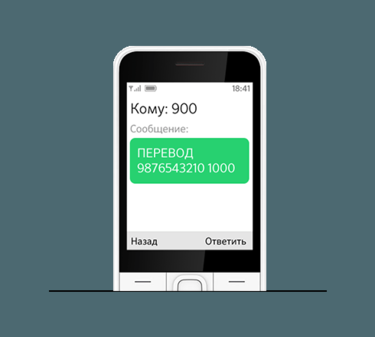
Коммутируемый доступ в Интернет
- Настройте удаленный доступ на своем ПК.
- Подключиться к Интернету по номеру 8-750-10-10-750; 590 590 для абонентов АО «Казахтелеком» (для городов с шестизначной нумерацией) и 2 590 590 (для Алматы). При подключении используйте Логин (серийный номер карты) и пароль (ПИН-код).
Megaline Wi-Fi Беспроводной доступ в Интернет
- Активируйте Wi-Fi на своем ПК.
- Выберите «Megaline Wi-Fi.
- В адресной строке Web-браузера введите любой адрес и нажмите Enter.
- В появившихся окнах на стартовой странице в поле Имя пользователя введите » Тарлан карта » серийный номер карты, в поле Пароль – » Тарлан карта » ПИН-код карты. Затем нажмите ОК.
- Для отключения Wi-Fi соединения в адресной строке Web-браузера наберите 10.255.21.21, нажмите Выйти и подтвердите.
 денег с карты « Тарлан » на карту « Тарлан карта » карта
денег с карты « Тарлан » на карту « Тарлан карта » карта а) по телефону:
- Получить доступ к услугам карты «7 » карточка набрать номер 8 805 080 0800;590 900 для абонентов АО «Казахтелеком» (для городов с шестизначной нумерацией) и 2 590 900 (для Алматы).
- Прослушайте приветствие и при необходимости переведите телефон в тоновый режим (кнопкой *).
- В соответствии с голосовой инструкцией выберите язык обслуживания.
- Выберите необходимую услугу согласно голосовой инструкции.
- нажмите 2 для выбора услуги – операции с предоплаченными картами: «Перевод денег с карты на карту».
- Введите » Карта Тарлан » ПИН-код карты
- выбрать услугу «Перевод денег с карты на карту» нажав кнопку 2.
- ввести серийный номер карты » Карта Тарлан » на которую переводятся деньги.
- выбрать тип перевода денег с карты на карту: ручной ввод суммы перевода или перевод всех денег с карты
- сессия завершена или выбрать другую карту для перевода иначе перейти к другому сервису
б) через веб-портал:
- Открыть интернет-браузер.

- Введите www.» Карта Tarlan «card.kz» в адресной строке
- Открыть страницу авторизации по ссылке «Войти в систему» поле «Пароль»
- в случае успешной авторизации появится страница со списком услуг.
- выбрать услугу «перевод денег с карты на карту».
- если выбрана эта услуга открывается страница ввода номера карты для перевода денег. При вводе реквизитов абонент вводит номер карты, на которую должны быть переведены деньги.
- нажмите кнопку «Проверить», чтобы проверить наличие карты
- после успешной проверки появится страница с предложением ввести сумму перевода.
- после ввода суммы перевода абонент должен подтвердить операцию нажатием кнопки «Перевод» и после подтверждения перевод поступает в систему.
- система информирует абонента об успешной передаче.
- после совершения одного перевода абонент появляется на главной странице, где может перейти к подготовке другого платежа или перевода
- сеанс завершен.

Справочная служба тарифов
- для доступа к услуге наберите 8 805 080 0800; 590 900 для абонентов АО «Казахтелеком» (для городов с шестизначной нумерацией) и 2 590 900 (для Алматы).
- Прослушать приветствие и при необходимости перевести телефон в тональный режим (кнопкой *).
- В соответствии с голосовой инструкцией выберите язык обслуживания.
- выбрать необходимую услугу согласно голосовой инструкции.
- для выбора услуги нажмите 3 – предоставление информации о стоимости звонков.
- после прослушивания информации запроса тарифов завершение сеанса.
Услуга «Фиксация/отмена карты по АОН» (авторизация АОН)
- для доступа к услуге наберите 8 805 080 0800; 590 900 для абонентов АО «Казахтелеком» (для городов с шестизначной нумерацией) и 2 590 900 (для Алматы).
- Прослушать приветствие и при необходимости перевести телефон в один режим (кнопкой *).

- в соответствии с голосовыми инструкциями выберите язык.
- выбрать необходимую услугу согласно голосовой инструкции.
- для выбора услуги нажмите 4 – закрепление/отмена номера телефона на/с предоплаченной карты
- введите « Тарлан карта » ПИН-код предоплаченной карты
- система проверит, доступна ли автоматическая идентификация номера пользователя предоплаченной карты .
- если идентификация номера прошла успешно, система сообщает номер телефона и предлагает подтвердить закрепленные/освобожденные номера на карту, в противном случае выбрать другую услугу.
- после завершения этой операции система выдаст информацию о балансе карты.
- завершить сеанс или выбрать другую карту для фиксации/освобождения или перейти на другой сервис.
6) Короткий вызываемый абонентский номер
а) посредством веб-портала:
- Открыть интернет-браузер.
- набрать www.
 » Tarlan карта «card.kz» в адресной строке.
» Tarlan карта «card.kz» в адресной строке. - открыть страницу авторизации по ссылке «Войти в систему»
- введите серийный номер карты в поле «Имя» и PIN-код карты в поле «Пароль»
- после авторизации на экране появится страница со списком услуг
- выберите услугу «Телефонная книга»
- для добавления новой записи в телефонную книгу нажмите «Добавить» – появится следующая страница.
- В поле «Введите код» установите 4-значный идентификатор абонента. Программа предложит первый доступный номер. В поле «Введите номер телефона» введите номер телефона (с цифрой «8» и кодом города), который необходимо набрать после выбранного кода, в поле «Введите имя абонента» укажите описание абонента, номер которого указан.
- для сохранения записей нажмите «сохранить». Если данные верны, запись будет сохранена и появится страница со списком телефонов.
- если данные неверны, например, номер телефона содержит буквы, описание ошибки появится за полем, в котором обнаружена ошибка, или вверху экрана, если количество позиций в телефонной книге исчерпано.

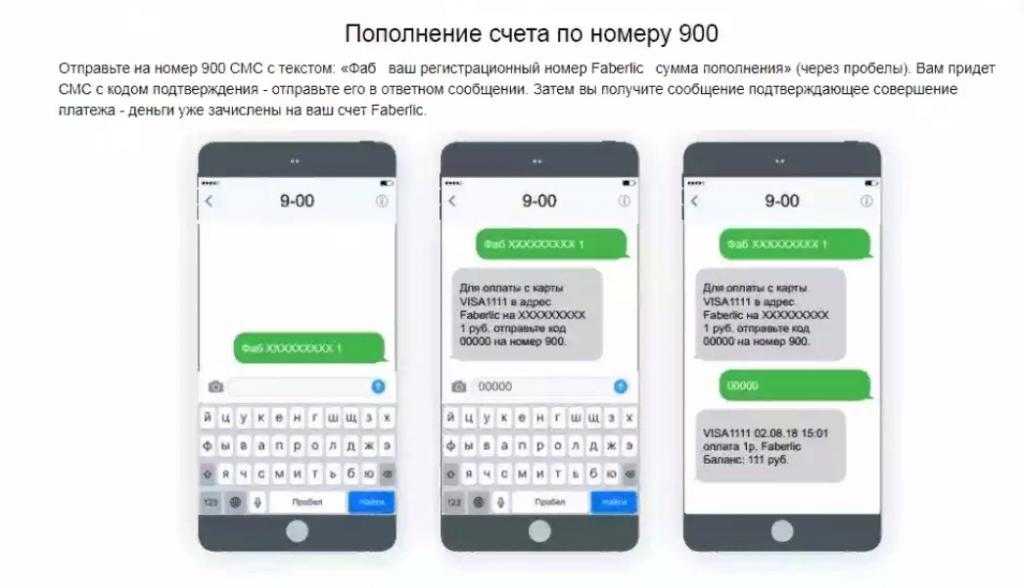
 Для мобильных устройств созданы специализированные версии системы.
Для мобильных устройств созданы специализированные версии системы. д.) вашего оператора связи. Пожалуйста, проверьте ваш
д.) вашего оператора связи. Пожалуйста, проверьте ваш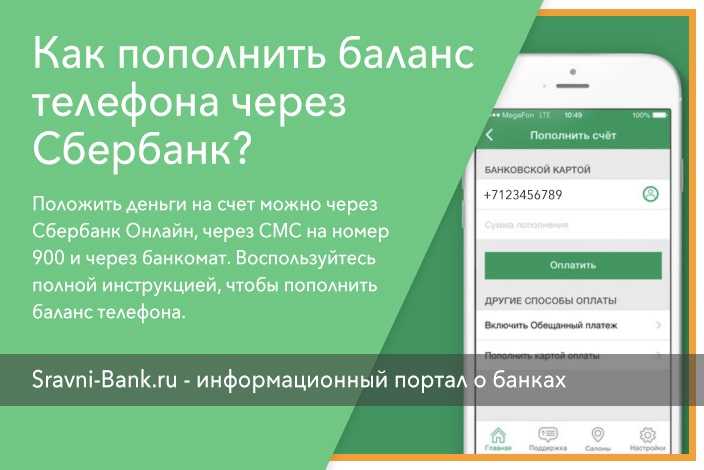

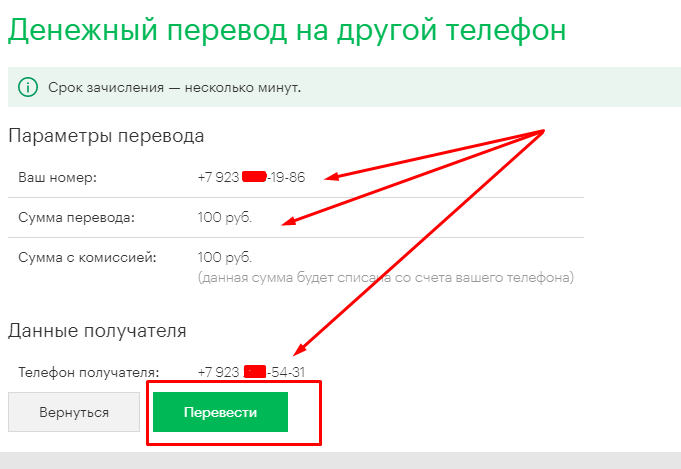
 Включите свой мобильный телефон и подключитесь
Включите свой мобильный телефон и подключитесь Настройка завершена
Настройка завершена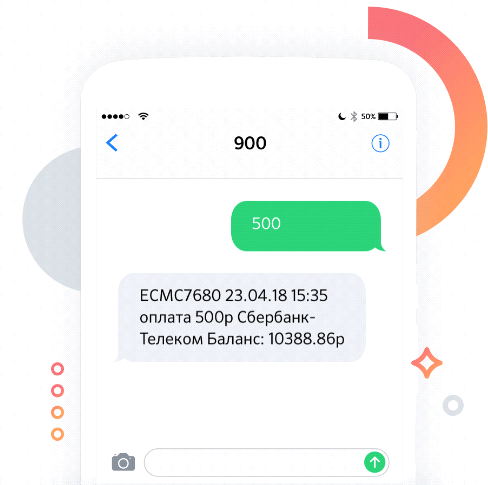
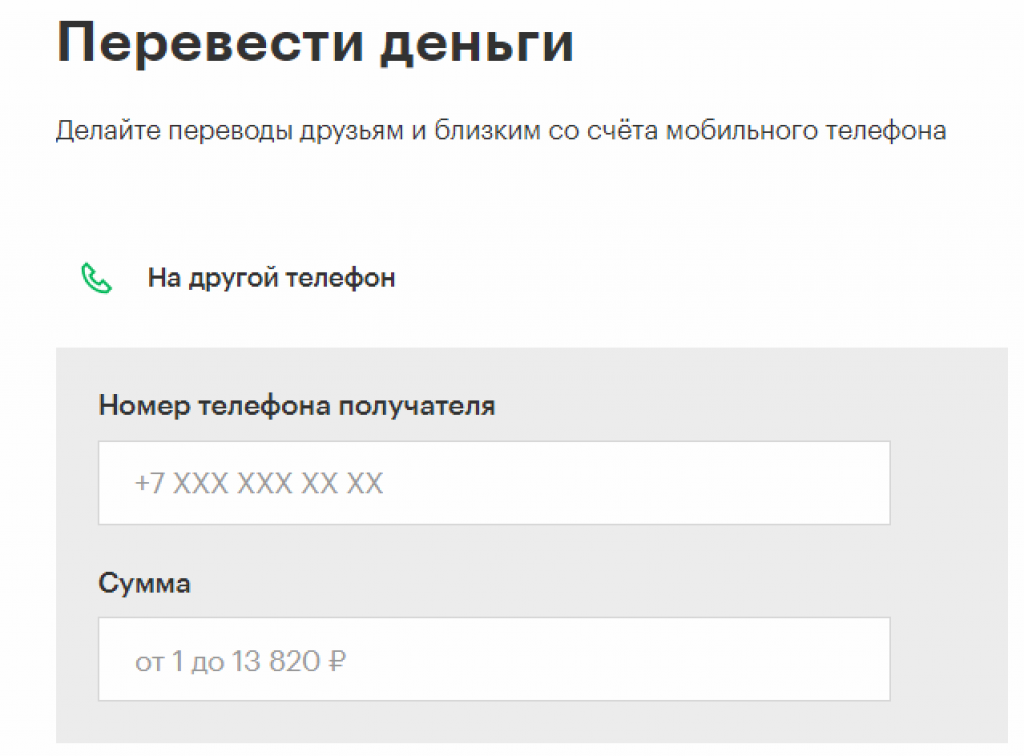
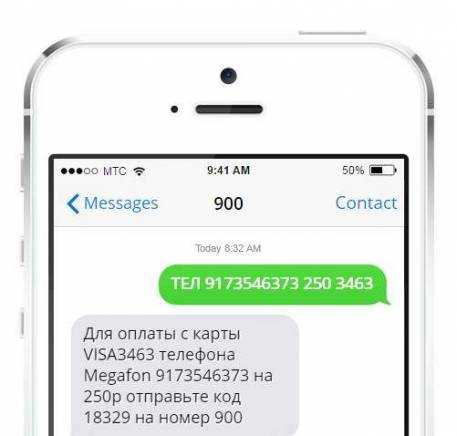 08:00; 599 100 для абонентов АО «Казахтелеком» (для городов с шестизначной нумерацией) и 2 599 100 (для Алматы).
08:00; 599 100 для абонентов АО «Казахтелеком» (для городов с шестизначной нумерацией) и 2 599 100 (для Алматы).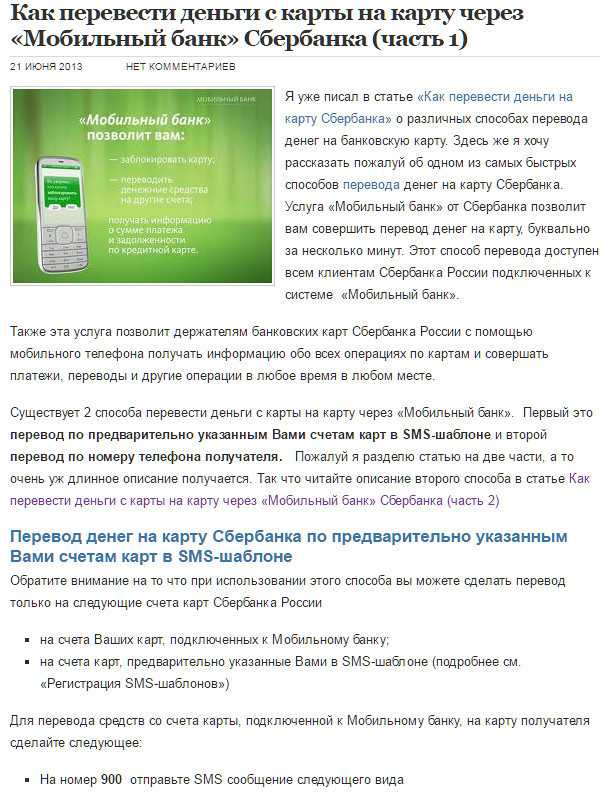
 денег с карты « Тарлан » на карту « Тарлан карта » карта
денег с карты « Тарлан » на карту « Тарлан карта » карта 
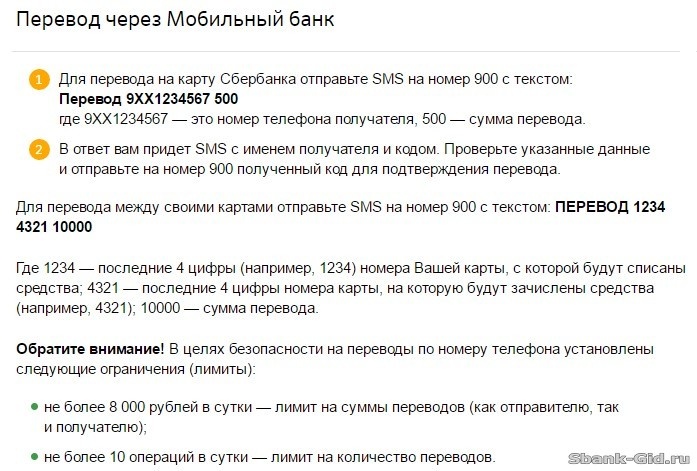

 » Tarlan карта «card.kz» в адресной строке.
» Tarlan карта «card.kz» в адресной строке.